Apache OpenMeetings là một phần mềm mã nguồn mở được sử dụng trong đào tạo trực tuyến, hội nghị truyền hình,…Nó được phát triển dựa trên một số công cụ mã nguồn mở như OpenLaszlo RIA framework và Red5 Media Server. Các giao tiếp được diễn ra trong một phòng họp ảo, đi kèm với rất nhiều tính năng hữu ích như:
- Phát thanh truyền thông
- Hội nghị truyền hình
- Ghi hình hội nghị
- Chia sẻ màn hình làm việc
- Quản lý người dùng và phòng
Bài viết này sẽ hướng dẫn các bạn cài đặt OpenMeetings 3.2.0 trên CentOS 6.8 32bit Final. Sau đây là các bước thực hiện:
Cập nhật hệ thống:
# yum -y update
Thiếp lập SELINUX ở chế độ cho phép:
# vi /etc/selinux/config
Đặt giá trị SELINUX là Permissive
SELINUX=Permissive
Cài đặt repo Epel:
# yum -y install epel-release
Cài đặt repo Adobe:
# rpm -ivh http://linuxdownload.adobe.com/adobe-release/adobe-release-i386-1.0-1.noarch.rpm # rpm --import /etc/pki/rpm-gpg/RPM-GPG-KEY-adobe-linux
Cài đặt Java 1.8:
# yum install java-1.8.0-openjdk java-1.8.0-openjdk-devel
Kiểm tra phiên bản Java sau khi cài đặt:
# java -version
Cài đặt LibreOffice: OpenMeetings sẽ cần LibreOffice để chuyển đổi các tập tin văn bản tải lên sang định dạng pdf
# yum -y install libreoffice libreoffice-headless
Cài đặt thư viện và các gói cần thiết sau:
# yum install -y libjpeg libjpeg-devel ghostscript freetype freetype-devel unzip gcc gcc-c++ ncurses ncurses-devel make zlib zlib-devel libtool bison bison-devel openssl-devel bzip2 bzip2-devel fileroller git autoconf automake pkgconfig tomcat-native nmap
Cài đặt ImageMagick, làm việc với các tập tin hình ảnh đinh dạng jpg, png, gif, etc. Cần cài một số thư viện đi kèm:
# yum install -y ImageMagick giflib giflib-devel giflib-utils
Cài đặt Sox, làm việc với các tập tin âm thanh. Chúng ta sẽ biên dịch và cài đặt nó:
# cd /opt # wget http://sourceforge.net/projects/sox/files/sox/14.4.2/sox-14.4.2.tar.gz # tar xzvf sox-14.4.2.tar.gz # cd /opt/sox-14.4.2 # ./configure # make && make install
Cài đặt Swftools. Công cụ cần thiết để xử lý các tập tin định dạng .swf
# cd /opt # wget http://www.swftools.org/swftools-2013-04-09-1007.tar.gz # tar xzvf swftools-2013-04-09-1007.tar.gz # cd /opt/swftools-2013-04-09-1007 # ./configure --libdir=/usr/lib --bindir=/usr/bin # make # make install
Cài đặt Adobe Flash Player:
# yum install -y flash-plugin
Cài đặt FFmpeg. Công cụ dùng để chuyển đổi và truyền tải âm thanh, hình ảnh.
Chúng ta sẽ cài đặt một số thư viện và vlc để có thể phát các file được ghi lại.
# yum install -y glibc alsa-lib-devel faac faac-devel faad2 faad2-devel gsm gsm-devel imlib2 imlib2-devel lame-devel vorbis-tools theora-tools libvpx-devel vlc cmake mercurial nasm curl git
Cài đặt FFmpeg từ mã nguồn:
# cd /opt # wget https://cwiki.apache.org/confluence/download/attachments/27838216/ffmpeg-centos2.sh # chmod +x ffmpeg-centos2.sh # ./ffmpeg-centos2.sh
Quá trình cài đặt FFmpeg sẽ mất khoảng 30 phút. Khi kết thúc, một thông báo sẽ xuất hiện:
FFMPEG Compilation isFinished!
Cài đặt MySQL Server:
# yum install mysql-server mysql # service mysqld start
Tạo Database cho OpenMeetings. Chúng ta sẽ tạo database tên “openmeetings” và database user “openmeetings”, gán mật khẩu cho user đó.
# mysql -u root -p mysql> CREATE DATABASE openmeetings DEFAULT CHARACTER SET 'utf8'; Query OK, 1 row affected (0.00 sec) mysql> CREATE USER 'openmeetings'@'localhost' IDENTIFIED BY 'openmeetings'; Query OK, 0 rows affected (0.00 sec) mysql> GRANT ALL PRIVILEGES ON openmeetings.* TO 'openmeetings'@'localhost'; Query OK, 0 rows affected (0.00 sec) mysql> FLUSH PRIVILEGES; Query OK, 0 rows affected (0.00 sec) mysql> exit Bye
Cài đặt OpenMeetings. Chúng ta sẽ cài đặt OpenMeetings trong thư mục /opt/red5320.
Tạo thư mục cài đặt OpenMeetings và di chuyển vào:
# mkdir /opt/red5320 # cd /opt/red5320
Tải mã nguồn OpenMeetings về và giải nén:
# wget http://apache.miloslavbrada.cz/openmeetings/3.2.0/bin/apache-openmeetings-3.2.0.zip # unzip apache-openmeetings-3.2.0.zip
Tải về và cài đặt JAVA MySQL Connector. Công cụ dùng để kết nối OpenMeetings với mysql:
# cd /opt # wget http://repo1.maven.org/maven2/mysql/mysql-connector-java/5.1.39/mysql-connector-java-5.1.39.jar
…và sao chép nó vào thư mục sau:
# cp /opt/mysql-connector-java-5.1.39.jar /opt/red5320/webapps/openmeetings/WEB-INF/lib
Bây giờ chúng ta sẽ cấu hình OpenMeetings kết nối đến database đã tạo trong MySQL:
# vi /opt/red5320/webapps/openmeetings/WEB-INF/classes/META-INF/mysql_persistence.xml
Chỉnh sửa tập tin với các thông số database đã tạo:
<property name="openjpa.ConnectionDriverName" value="org.apache.commons.dbcp2.BasicDataSource" /> <property name="openjpa.ConnectionProperties" value="DriverClassName=com.mysql.jdbc.Driver , Url=jdbc:mysql://localhost:3306/openmeetings?autoReconnect=true&useUnicode=true&createDatabaseIfNotExist=true&cha$ , MaxActive=100 , MaxWait=10000 , TestOnBorrow=true , poolPreparedStatements=true , Username=openmeetings , Password=openmeetigns" /> <property name="openjpa.jdbc.SynchronizeMappings" value="buildSchema" /> <property name="openjpa.Log" value="DefaultLevel=WARN, Runtime=INFO" />
Tạo Script để khởi động red5-OpenMeetings. Tải file script về để chạy Red5-OpenMeetings:
# cd /opt # wget https://cwiki.apache.org/confluence/download/attachments/27838216/red5-2
…sao chép nó vào thư mục sau:
# cp red5-2 /etc/init.d/
…và cấp quyền thực thi:
# chmod +x /etc/init.d/red5-2
Lưu ý: Nếu bạn cài đặt OpenMeetings vào một thư mục khác, xin vui lòng chỉnh sửa script và sửa dòng:
RED5_HOME=/your-path-installation
Khởi động red5-OpenMeetings:
# /etc/init.d/red5-2 start
Mở trình duyệt và gõ http://<ip_addr>:5080/openmeetings/install
…một cửa sổ chào mừng sẽ xuất hiện, tiến tới màn hình kế tiếp.
Nhập vào thông tin kết nối database cảu OpenMeetings, và chuyển sang màn hình kế tiếp:
Tạo tài khoản quản trị cho OpenMeetigns, và chuyển sang màn hình kế tiếp:
Cấu hình mail SMTP cho OpenMeetings, nếu sử dụng SMTP Gmail bạn có thể cấu hình như sau:
Kiểm tra các công cụ bổ trợ được cài đặt cho OpenMeetings:
Dưới đây là các đường dẫn tương ứng:
SWFTools Đường dẫn == /usr/bin
ImageMagick Path == /usr/bin
FFMPEG Path == /usr/local/bin
SOX Path == /usr/local/bin
OpenOffice/LibreOffice Path for jodconverter == /usr/lib/libreoffice (32bits)
Để kiểm tra các đường dẫn là chính xác, nhấn nút Check để kiểm tra. Nếu không hiển thì bất kỳ thông báo lỗi nào thì OK. Sau khi hoàn tất các đường dẫn, chuyển sang màn hình tiếp theo. Phần cầu hình SIP, chúng ta sẽ để mặc định như hình:
Nhấn nút Finish để bắt đầu cài đặt…và chờ cho đến khi hoàn tất:
Sau khi cài đặt hoàn tất, một màn hình thông báo như sau sẽ xuất hiện. Đừng vội nhấn Enter the Application. Hãy khởi động lại máy chủ Apache OpenMeetings bằng lệnh sau:
# /etc/init.d/red5-2 restart
Bây giờ, chúng ta có thể nhấn Enter the Application, và chuyển đến màn hình đăng nhập Apache OpenMeetings tại địa chỉ:
http://<ip_addr>:5080/openmeetings
Nhập tên người dùng và mật khẩu mà chúng ta đã khai báo khi cài đặt, nhấn nút Sign in
Giao diện OpenMeetings như sau:
Chúc các bạn thành công!


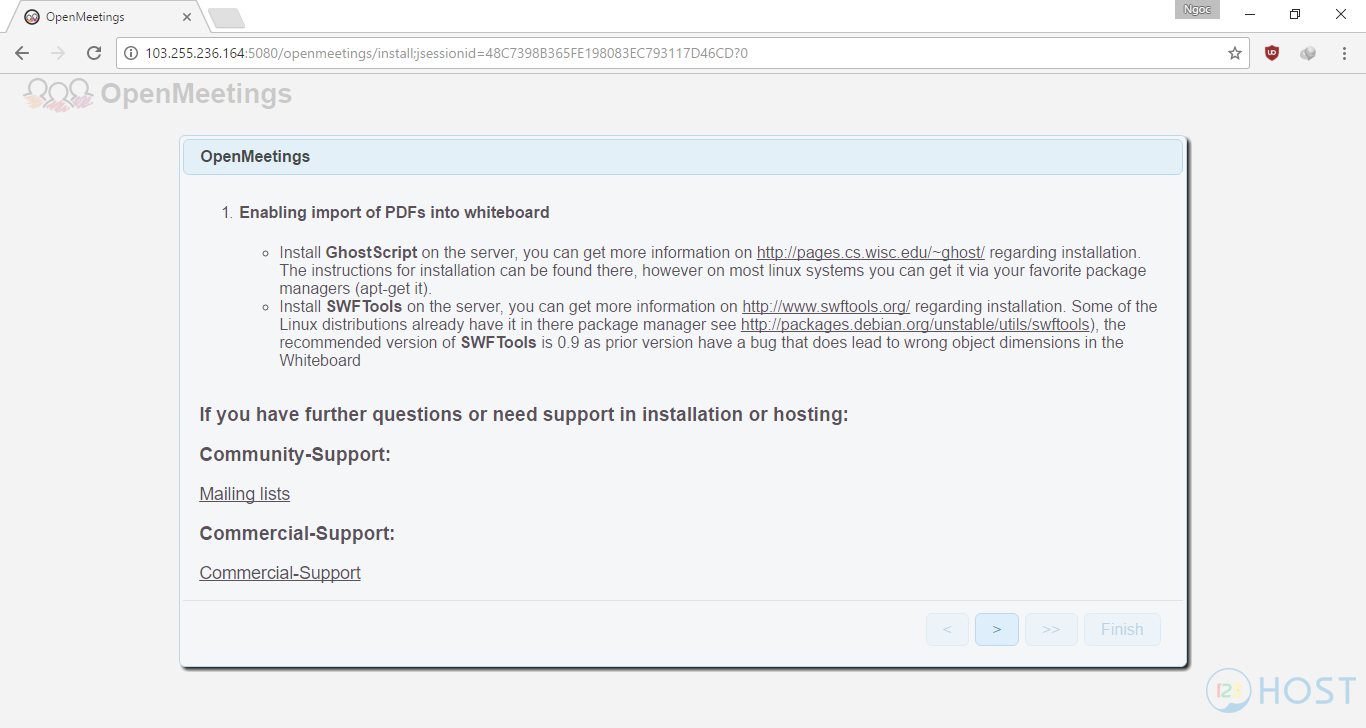
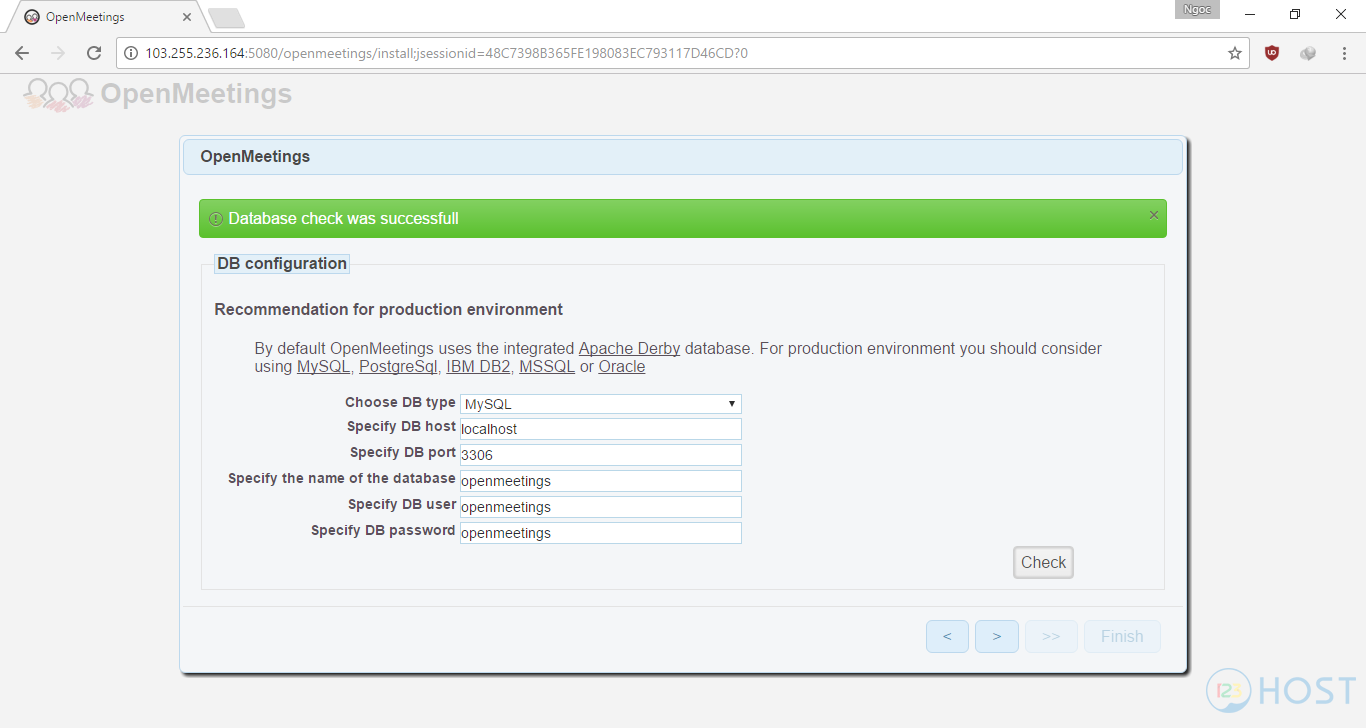
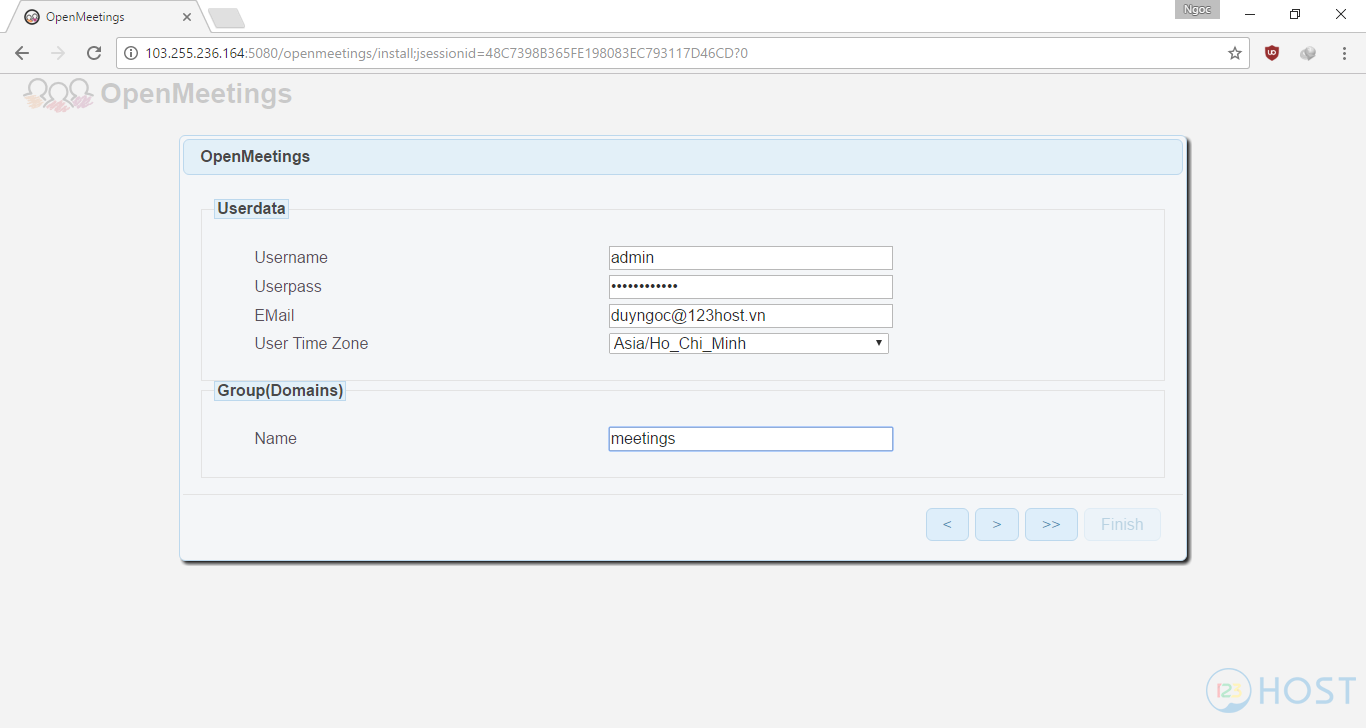
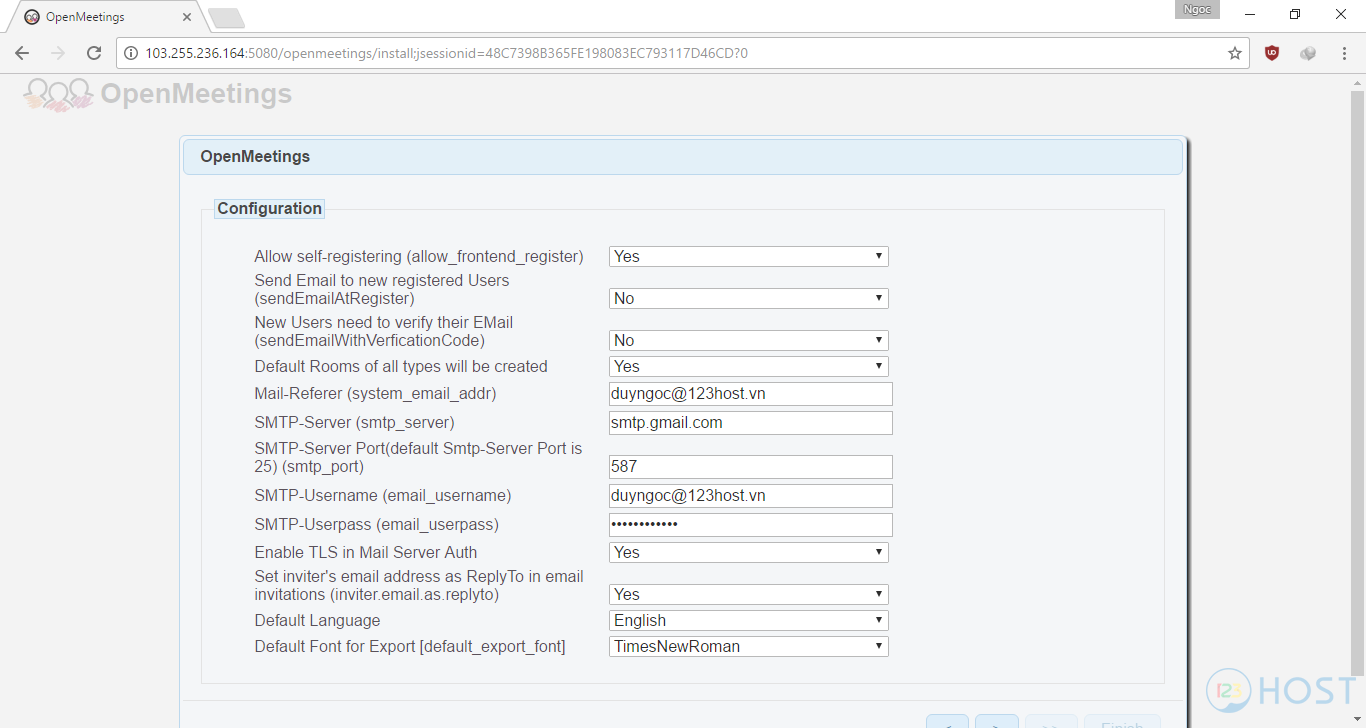
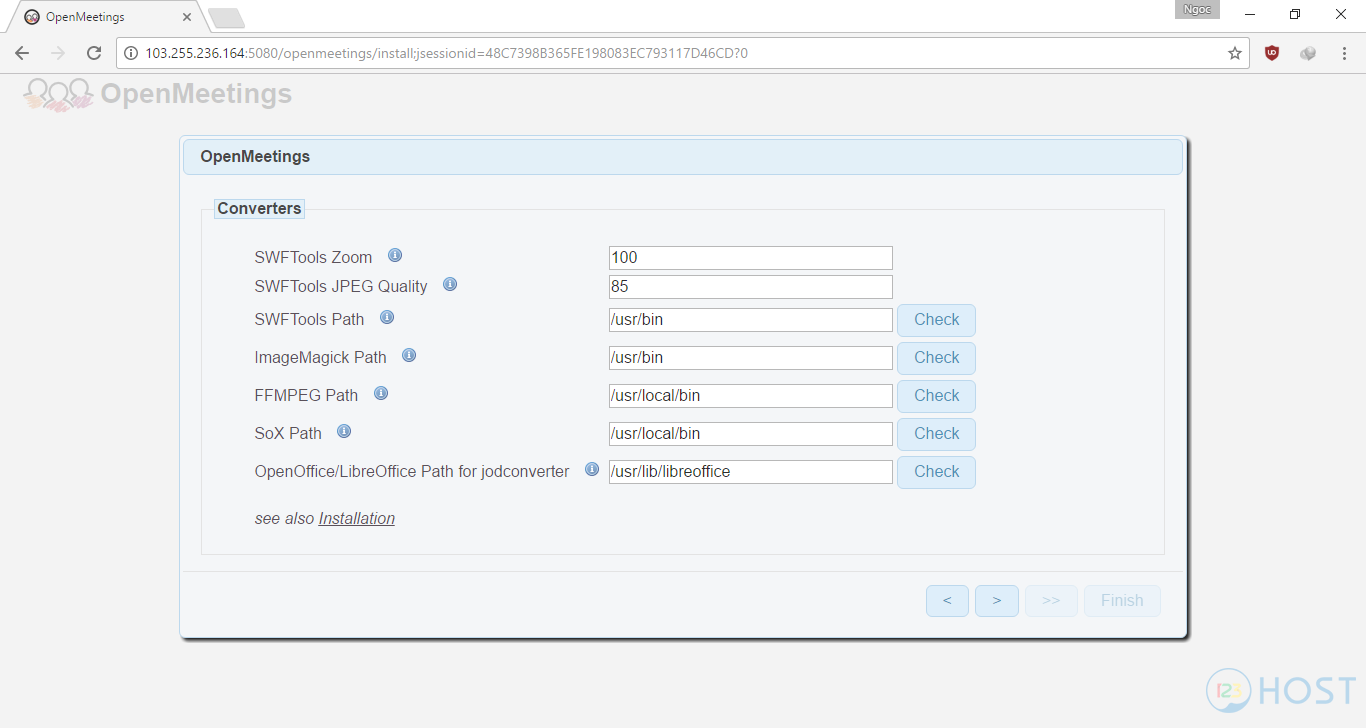
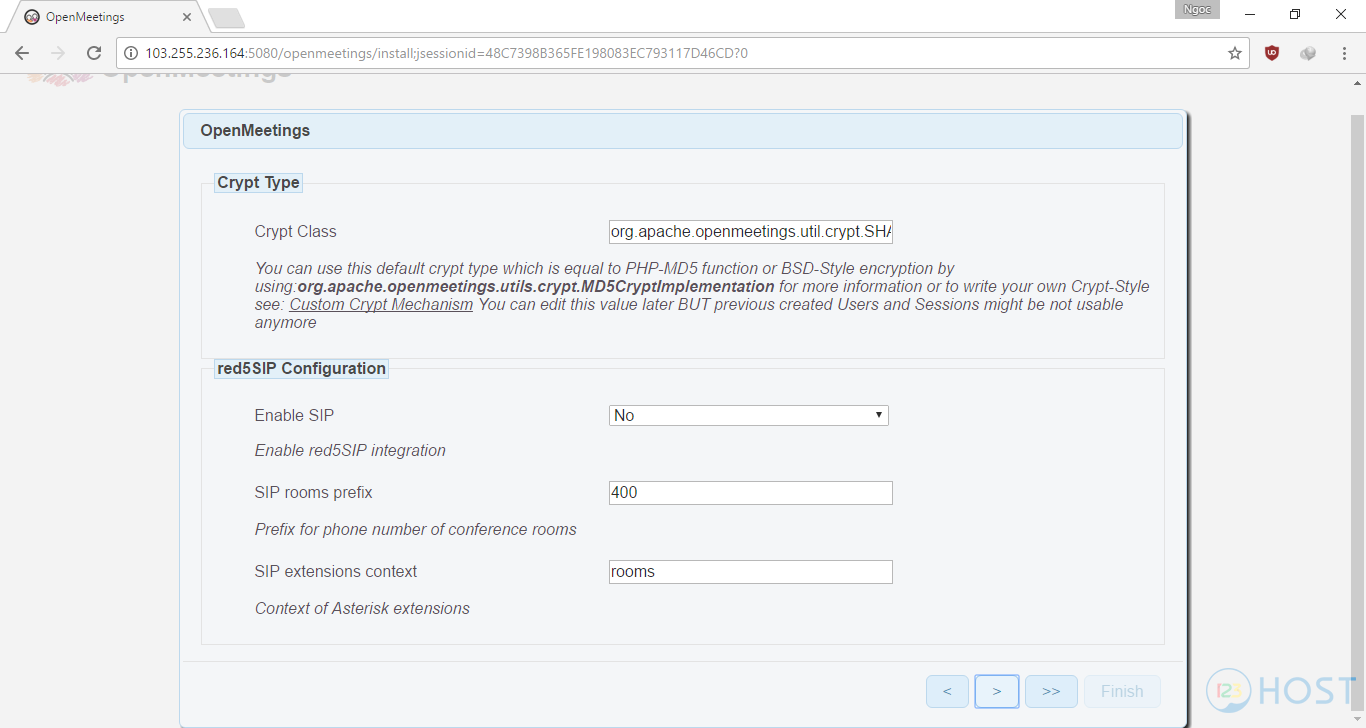
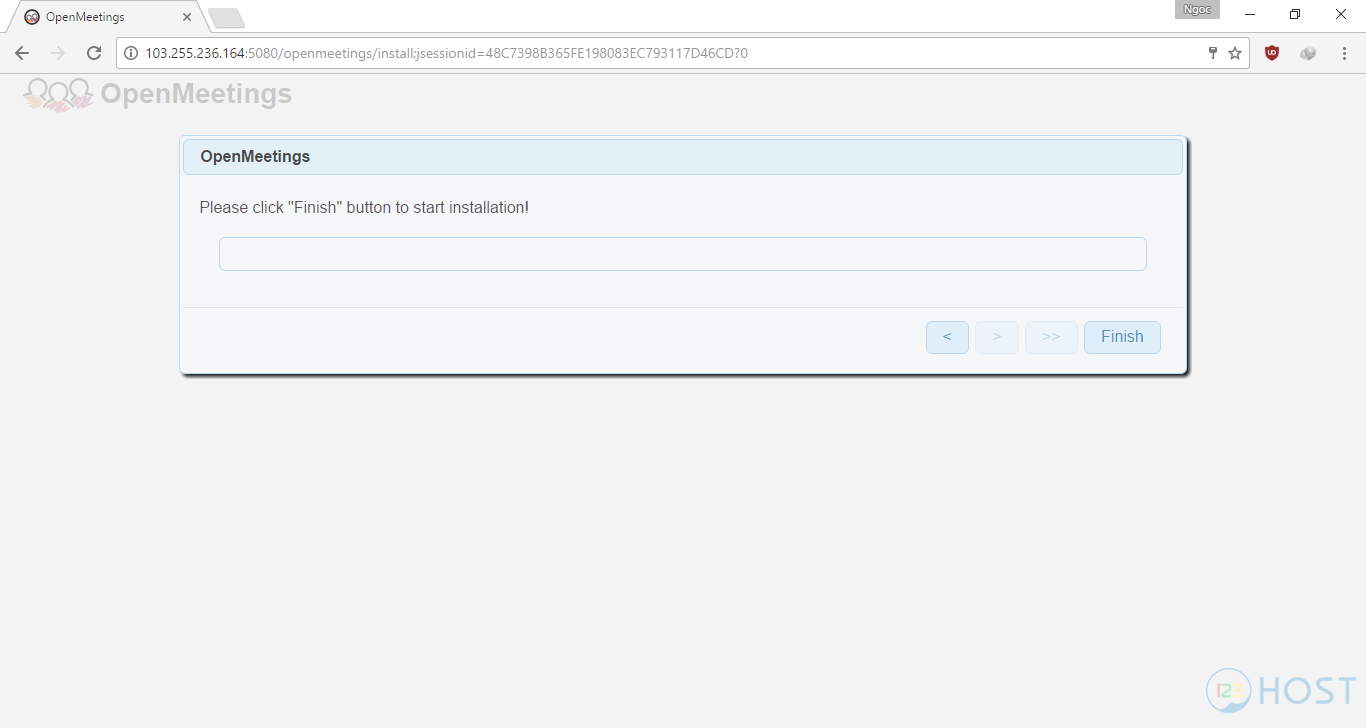
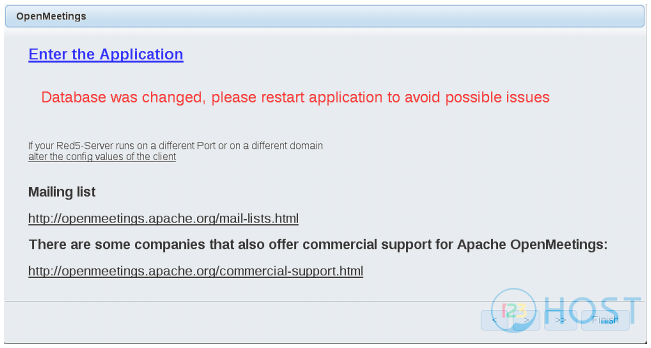
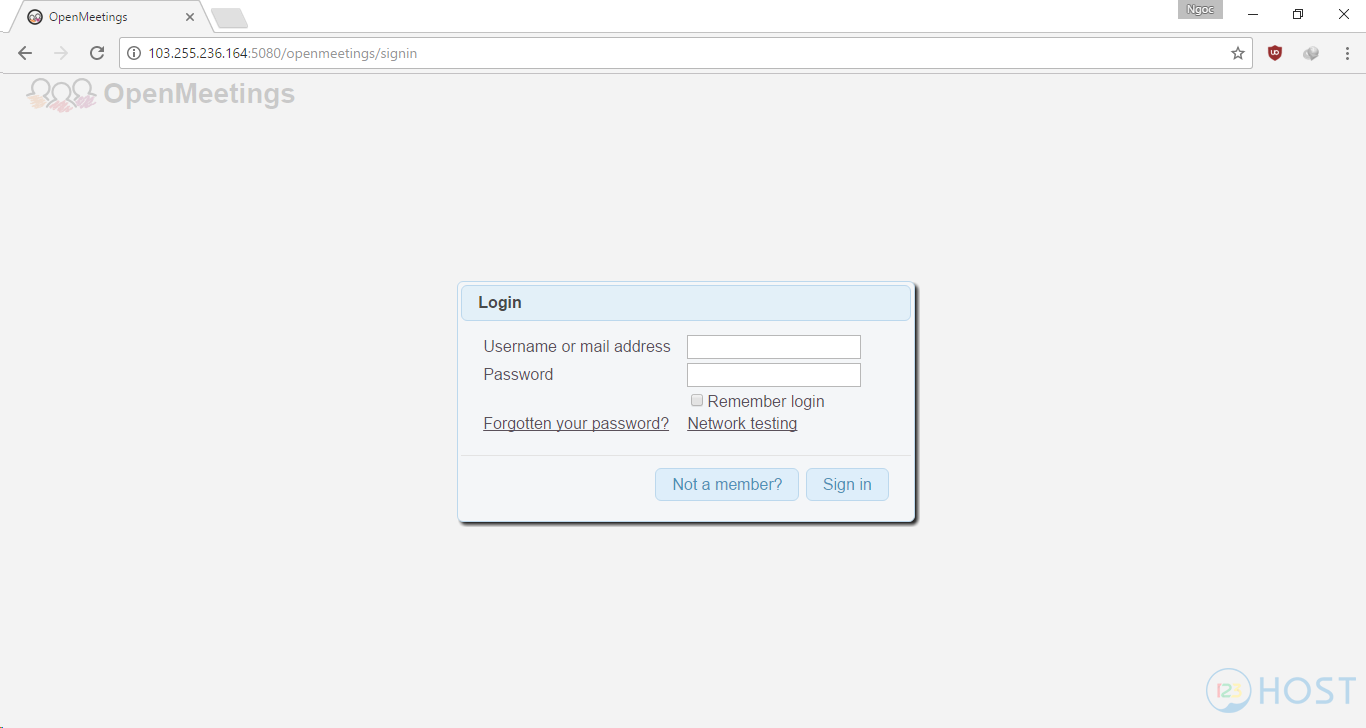
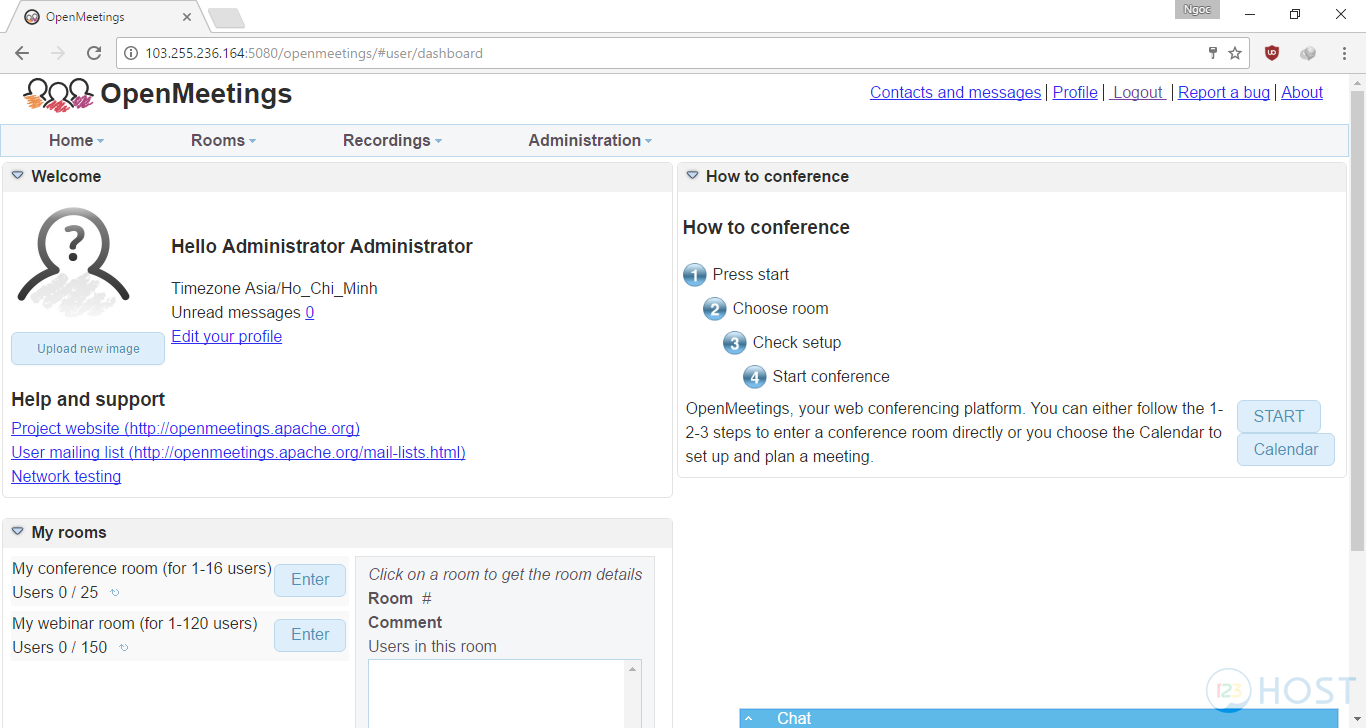



Leave A Comment?